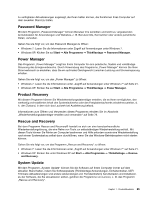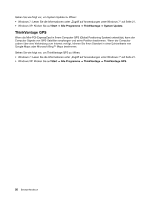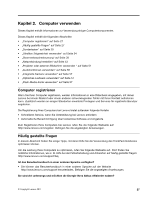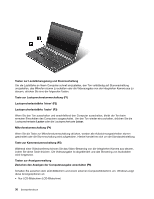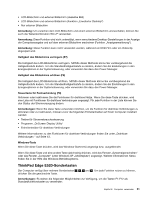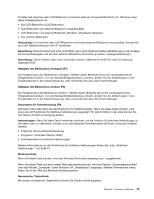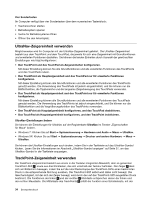Lenovo ThinkPad Edge E420 (German) User Guide - Page 49
Sondertasten, ThinkPad Edge E420-Sondertasten, Start, Systemsteuerung, Tastatur, Anmerkungen
 |
View all Lenovo ThinkPad Edge E420 manuals
Add to My Manuals
Save this manual to your list of manuals |
Page 49 highlights
• „Neues Betriebssystem installieren" auf Seite 119 • „Computer reagiert nicht mehr" auf Seite 146 • „Stromversorgungsprobleme" auf Seite 170 Sondertasten Ihr Computer verfügt über mehrere Sondertasten, die Ihre Arbeit einfacher und effektiver gestalten. Für das Betriebssystem Windows 7 wurde das Programm „On Screen Display" auf Ihrem Computer vorinstalliert, mit dem Sie zwischen zwei verschiedenen Einstellungen für die ThinkPad F1-F12-Funktionstasten wählen können. Es stehen zwei Möglichkeiten zur Verfügung, um unter dem Betriebssystem Windows 7 zwischen den beiden Einstellungen für die F1-F12-Funktionstasten zu wechseln: • Von der Systemsteuerung aus: 1. Klicken Sie auf Start ➙ Systemsteuerung. 2. Klicken Sie in der Ansicht mit den Symbolen auf Tastatur, um das Fenster zu den Tastatureigenschaften zu öffnen. 3. Hier können Sie die Funktionstasten wie gewünscht konfigurieren. • Über die Fn-Taste: Halten Sie diese Taste 4 Sekunden lang gedrückt, um das ThinkPad-Fenster zu den Tastatureigenschaften zu öffnen. Anschließend können Sie die Funktionstasten wie gewünscht konfigurieren. ThinkPad Edge E420-Sondertasten Der Computer verfügt über mehrere Sondertasten 1 und 2 . Um jede Funktion nutzen zu können, drücken Sie die gewünschte Taste. Anmerkungen: Es stehen die folgenden Möglichkeiten zur Verfügung, um die Tasten F1-F12 als Standardfunktionstasten zu verwenden: • Klicken Sie im Fenster zu den Tastatureigenschaften auf die Registerkarte ThinkPad-Tasten F1-F12, klicken Sie dann auf Ältere Version und anschließend auf OK. • Wählen Sie im Hauptmenü des ThinkPad Setup-Programms Config ➙ Keyboard/Mouse ➙ Change to F1-F12 keys ➙ Legacy. Kapitel 2. Computer verwenden 29